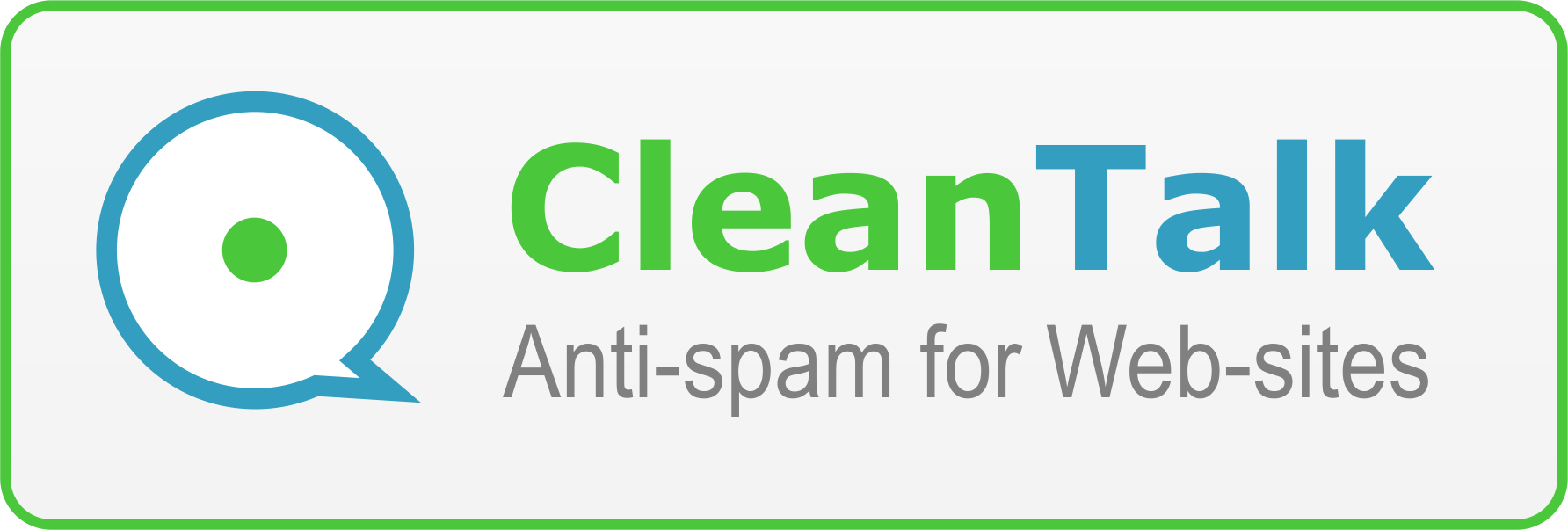- Welcome to Comunidade ZaraRadio Brasil.
Transmitir Radio da Internet em AAC+ ou RTMP no ZaraRadio
Iniciado por Cristiano, Setembro 24, 2016, 06:48:16 PM
tópico anterior - próximo tópico
Ações
SMF spam blocked by CleanTalk